Windows 10 n lukitusnäytön spotlight-kuvien tallentaminen kiintolevylle

Oletusarvon mukaan Windows 10 näyttää lukitusnäytössä taustakuvat, jotka on kehitetty nimenomaan tätä käyttöä varten, mutta se ei ole heti selvää, mihin ne tallennetaan. Windows korvaa nämä kuvat säännöllisesti, mutta jos haluat käyttää niitä tavallisina taustakuvina, viimeiset useat ovat yleensä kyseisessä välimuistissa eivätkä ole liian vaikea tallentaa, jos napautat ne ajoissa.
Monet teistä saattavat estää Spotlight-kuvia lukitusnäytöissänne, koska Microsoft luistaa satunnaisen mainoksen sinne, mutta jos et ole, huomaat, että mainokset ovat melko harvinaisia, ja Spotlight-kuvat ovat usein todella mukavia. Huomaa myös, että puhumme tässä lukitusnäytön taustakuvista - sivusta, jonka sinun täytyy napsauttaa tai siirtyä pois tapa päästä kirjautumisnäyttöön. Voit itse määrittää taustakuvat kirjautumisnäytölle erikseen.
Ensimmäinen: Ota Spotlight-kuvat käyttöön Lockscreen-näytössä
Jos olet kääntänyt Spotlight-kuvat pois käytöstä (tai et ole varma), on helppo ottaa ne uudelleen käyttöön. Napsauta Käynnistä-painiketta ja valitse sitten Asetukset (tai osoita Windows + I). Valitse Asetukset-näytössä Mukauttaminen.

Valitse Mukauttaminen-ikkunassa ”Lukitse näyttö” -välilehti ja valitse sitten Taulukon avattavasta valikosta ”Windowsin valokeila”.

Kun käynnistät Spotlightin ensimmäisen kerran, se kestää muutaman uudelleenkäynnistyksen (tai palaa lukitusnäyttöön), jotta voit luoda joitakin kuvia välimuistiin. Lukitusnäytössä voit piilottaa Spotlightia sen tyyppisiin kuviin, joita pidät. Kun näet jotain haluamaasi, napsauta ”Kuten mitä näet?” Ja napsauta ”Haluan lisää!” Nähdäksesi lisää kuvia, kuten nykyinen..
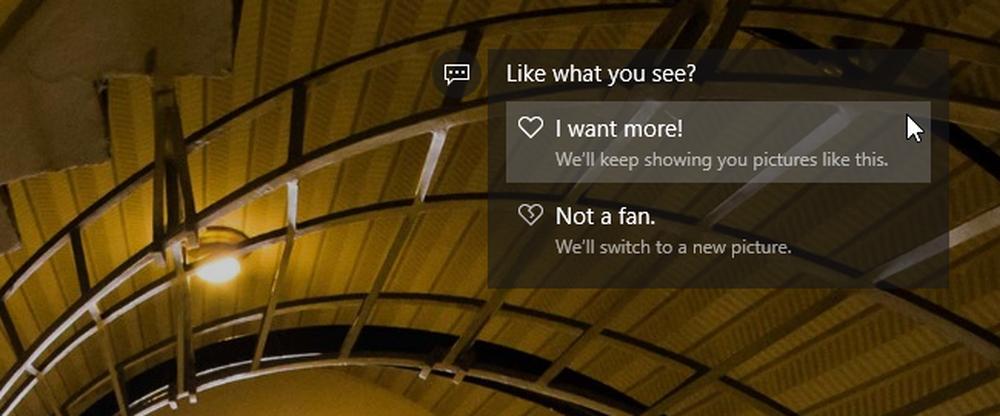
Spotlight-kuvien tallentaminen
Kun Windows on saanut aikaa säästää muutamia Spotlight-kuvia, voit löytää ne haudattuina käyttäjän kansioon. Ensinnäkin sinun täytyy varmistaa, että näet piilotetut kansiot. Siirry File Explorerissa Näytä-välilehdelle, valitse Näytä / piilota ja ota sitten käyttöön "Piilotetut kohteet" -valintaruutu.

Siirry seuraavaan kansioon (tai kopioi alla oleva polku ja liitä se File Explorerin osoiteriville):
% USERPROFILE% \ AppData \ Local \ paketit \ Microsoft.Windows.ContentDeliveryManager_cw5n1h2txyewy \ LocalState \ Vastaavaa
Huomaa, että %käyttäjäprofiili% osa kyseisestä polusta siirtyy automaattisesti käyttäjän kirjautuneen käyttäjän kansioon (oletusarvoisesti osoitteessa C: \ Users \ ). Kansiossa näet koko joukon tiedostoja, joilla on pitkiä, merkityksettömiä tiedostonimiä eikä laajennuksia. Jotkin näistä ovat etsimäsi kuvatiedostot; monet eivät ole.

Sen sijaan, että käsittelisit näitä tiedostoja suoraan omaisuuden kansiossa, kopioit ne muualle. Luo vain uusi kansio mihin haluat, valitse kaikki tiedostot Assets-kansiosta (Ctrl + A on nopein tapa) ja kopioi ne uuteen kansioon. Kun teet tämän, Windows varoittaa, että jotkin tiedostot voivat vahingoittaa tietokonettasi. Tämä johtuu vain siitä, että siirrät niitä järjestelmän kansiosta ja Windows ei tunnista tiedostotyyppejä (koska laajennuksia ei ole määritetty). Lopeta tiedostojen kopiointi napsauttamalla OK.
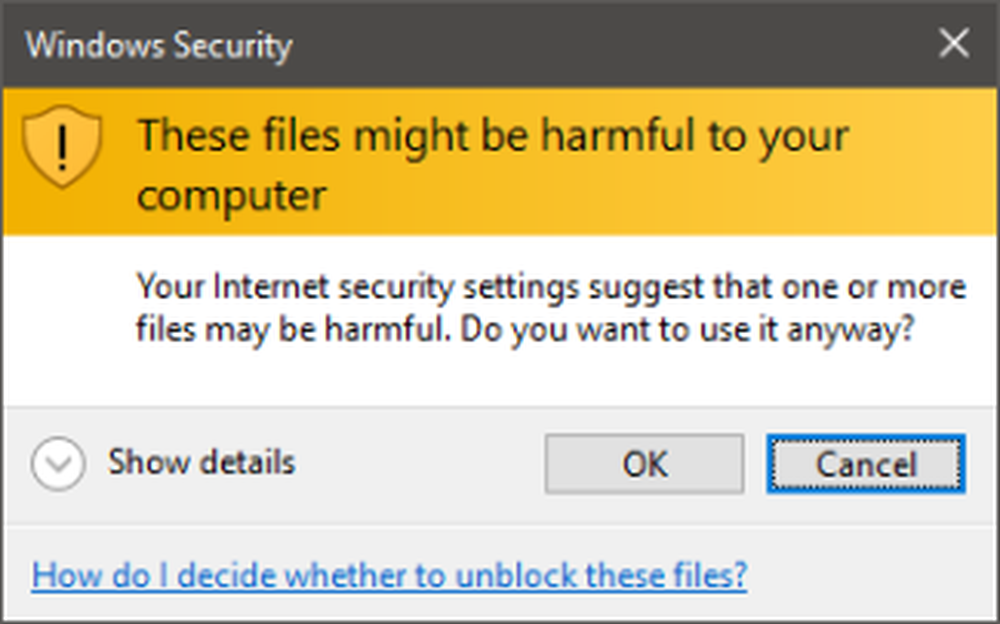
Uudessa kansiossa, jossa on kopioidut tiedostot, voit nimetä kaikki tiedostot uudelleen JPG-laajennukseen. Helpoin tapa tehdä se on komentokehotteella. Napsauta File Explorer -ikkunassa, kun uusi kansio näkyy, valitse Tiedosto> Avaa komentorivi ja valitse sitten Avaa komentorivi pääkäyttäjänä avataksesi komentokehote nykyisellä sijainnillasi.

Kirjoita komentokehotteessa (tai kopioi ja liitä) seuraava komento ja paina Enter:
ren *. * * .jpg
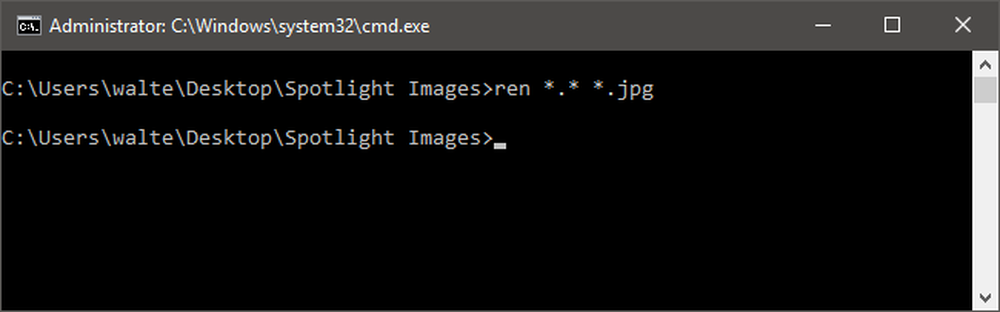
Tämä komento nimittää kaikki hakemiston tiedostot nykyiseen nimensä ja .jpg-laajennuksen mukaan. Poistu komentoriviltä ja päivitä kansio, jonka kanssa olet työskennellyt (F5). Kuten näette, joillakin tiedostoilla on nyt pikkukuvat. Nämä ovat todellisia kuvatiedostoja. Voit mennä eteenpäin ja poistaa kaiken, jolla ei ole pikkukuvaa, jotta se pääsee pois tieltä.

Todellisista jäljellä olevista kuvatiedostoista näet muutamia tyyppejä. Jotkin pienimmistä tiedostoista ovat vain kuvaominaisuuksia, joita voidaan käyttää sovellusten kuvakkeisiin tai näyttöihin. Voit myös päästä eroon niistä. Muotokuva-aiheiset kuvat saattavat olla kiinnostavia älypuhelimessa käytettäviksi. Laajakuvakuvat ovat todellisia lukitusnäytön kuvia, jotka olet jälkeenpäin. Laita ne kansioon, jossa on muita taustakuvia, ja olet hyvä mennä!



